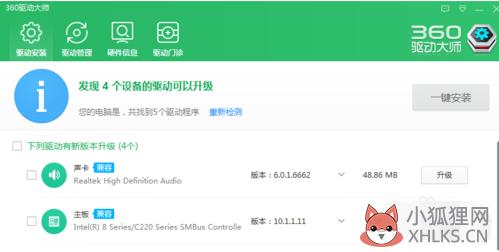大家好,DNF提示图表系统组建失败怎么解决小编来为大家解答DNF提示图表系统组建失败怎么解决问题。dnf提示图表系统组建失败怎么解决\"},dnf提示图表系统组建失败怎么解决\"}很多玩家还不理解,现在让我们一起来介绍下DNF提示图表系统组建失败怎么解决?dnf提示图表系统组建失败怎么解决,希望能帮助到你!
按下【Win+R】组合键呼出【运行】,在框中输入“dxdiag”。
大家好,DNF提示图表系统组建失败怎么解决小编来为大家解答DNF提示图表系统组建失败怎么解决问题。dnf提示图表系统组建失败怎么解决"},dnf提示图表系统组建失败怎么解决"}很多玩家还不理解,现在让我们一起来介绍下DNF提示图表系统组建失败怎么解决?dnf提示图表系统组建失败怎么解决,希望能帮助到你!
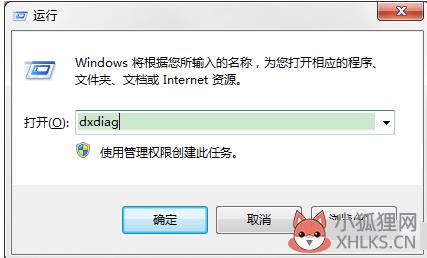
按下回车键打开【Directx诊断工具】。
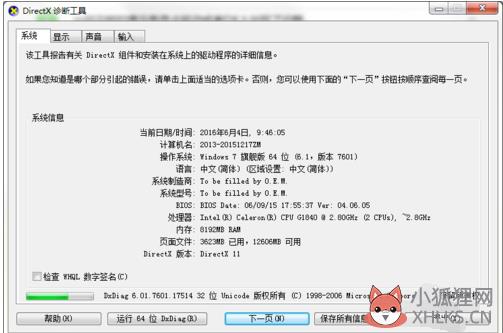
点击【显示】选项。
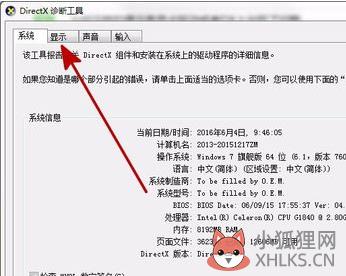
确认“Directdraw 加速”、“Direct3D加速”、“AGP 纹理加速”三个选项都已启用。
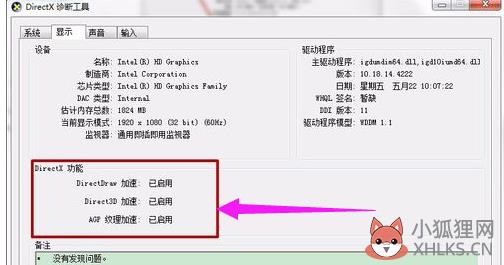
打开360安全卫士,点击右下角的【更多】。(也就是右下角的“↑”)
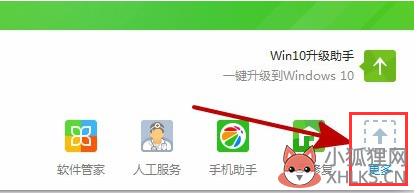
点击【驱动大师】,等待其检测系统中驱动。(初次使用该功能需添加)
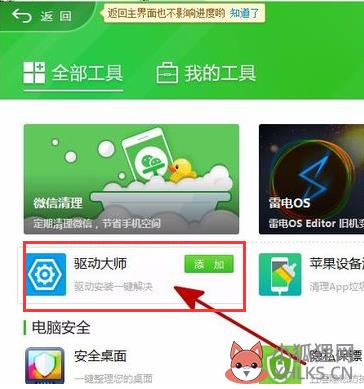
检测完毕后,点击【一键安装】,等待驱动大师将系统中的驱动全部安装完成后重启计算机即可解决。